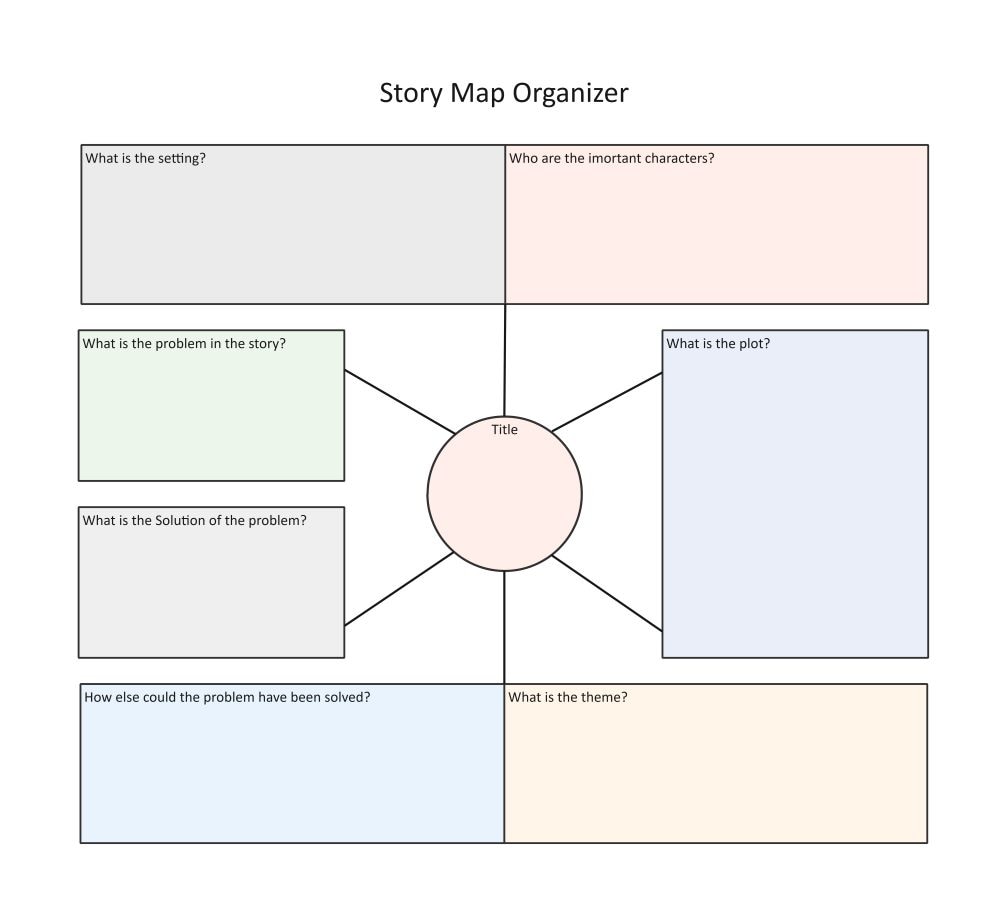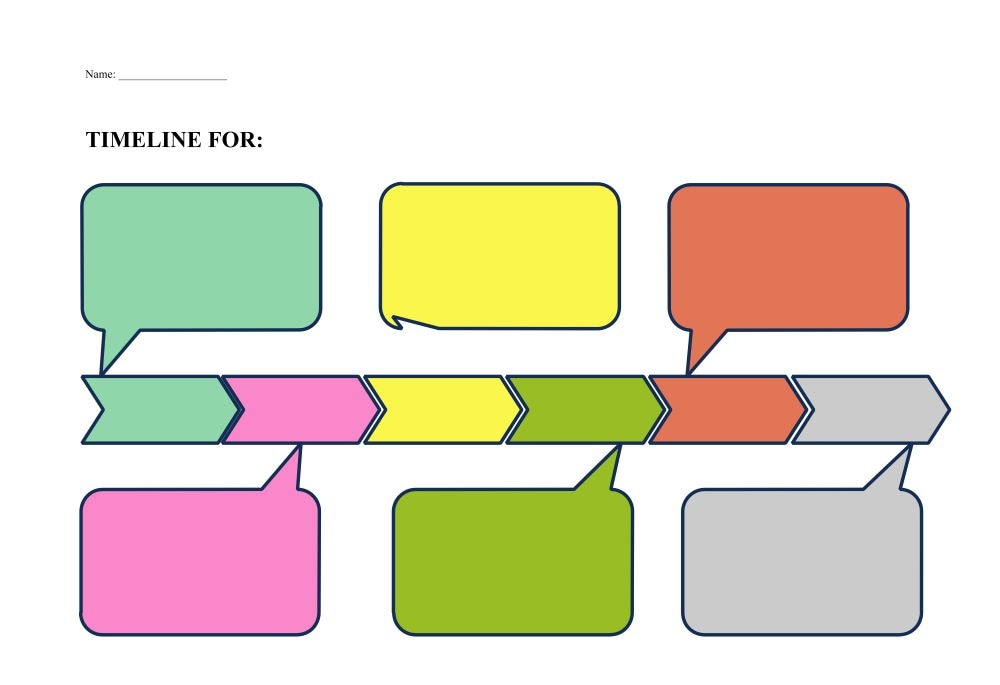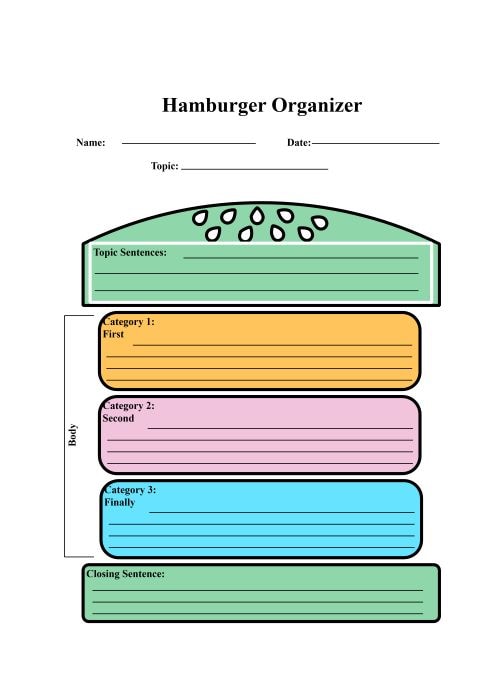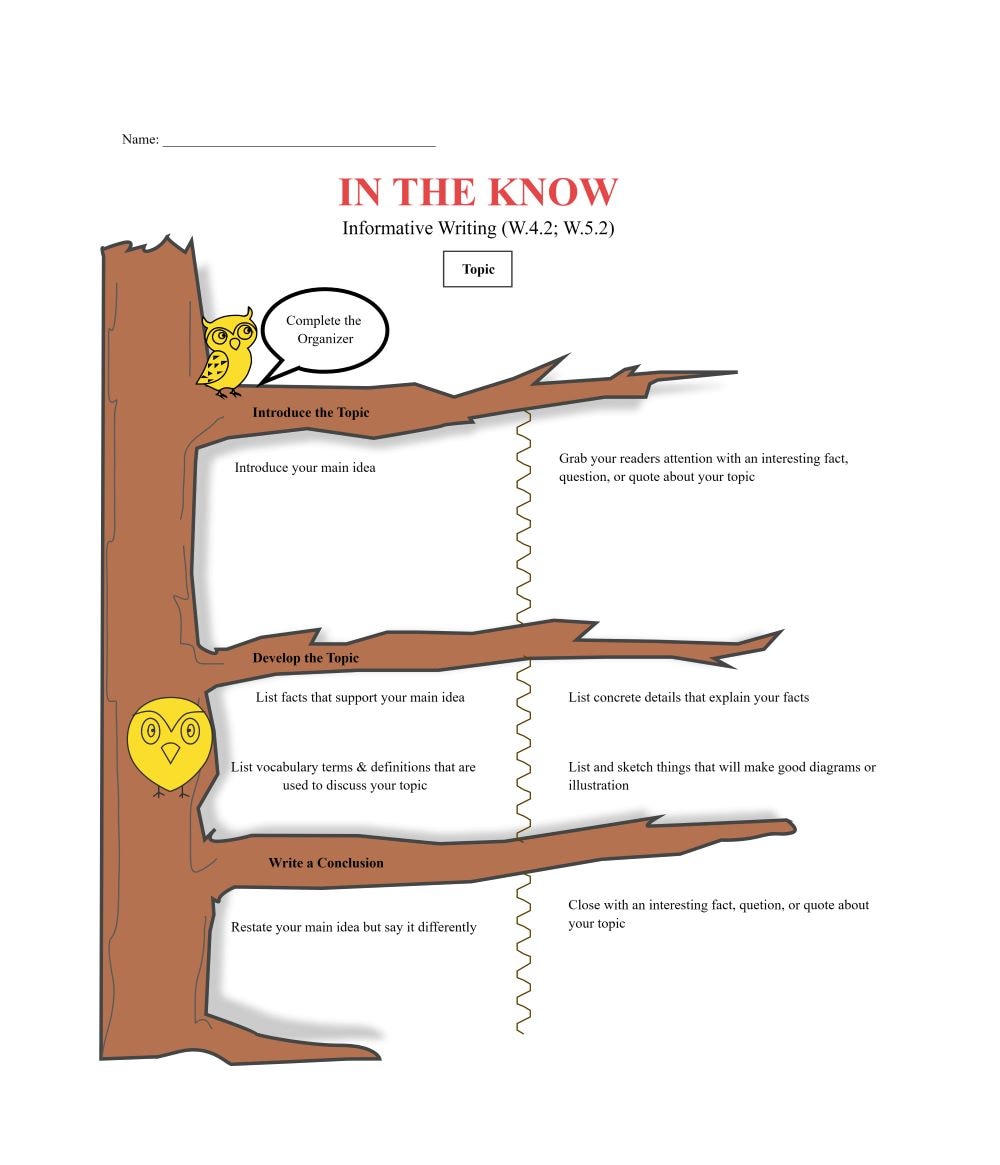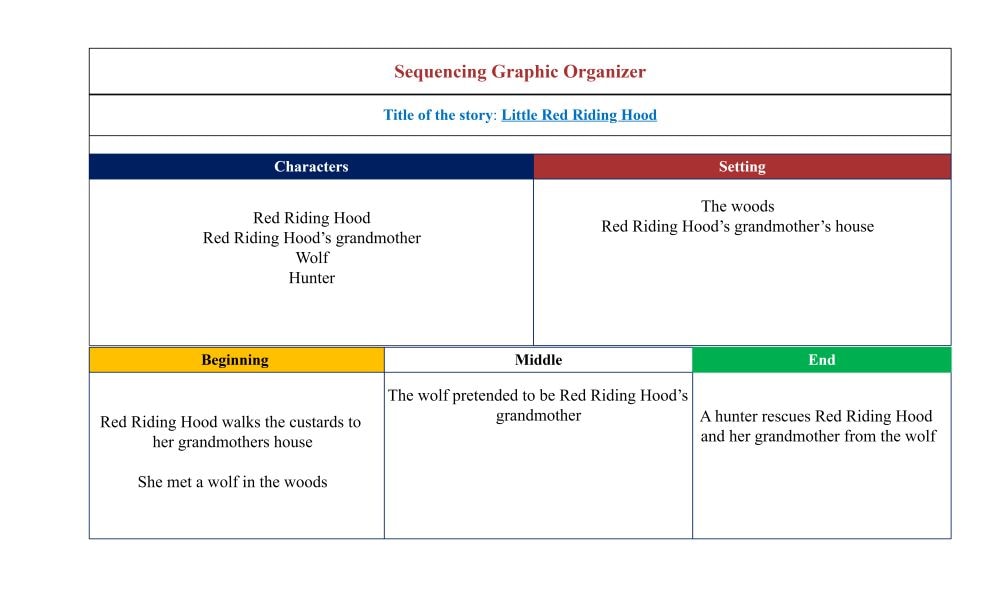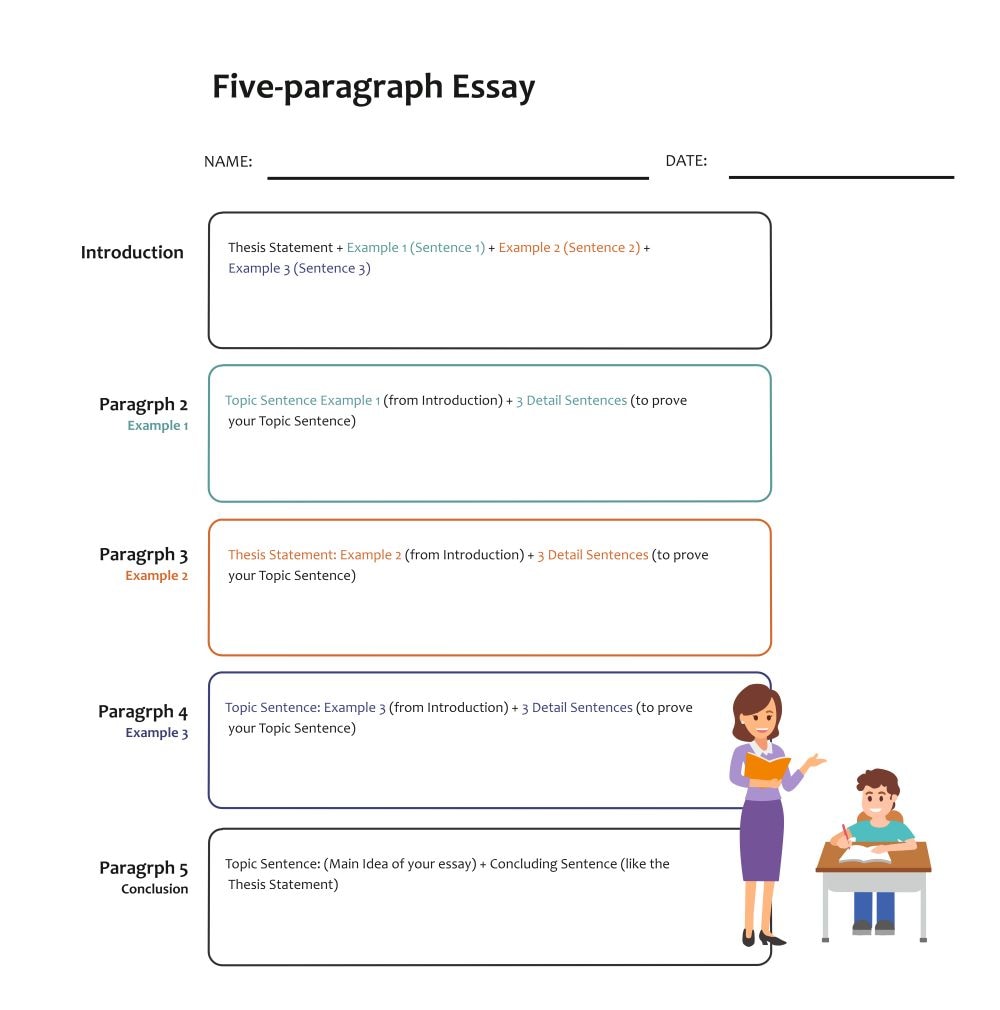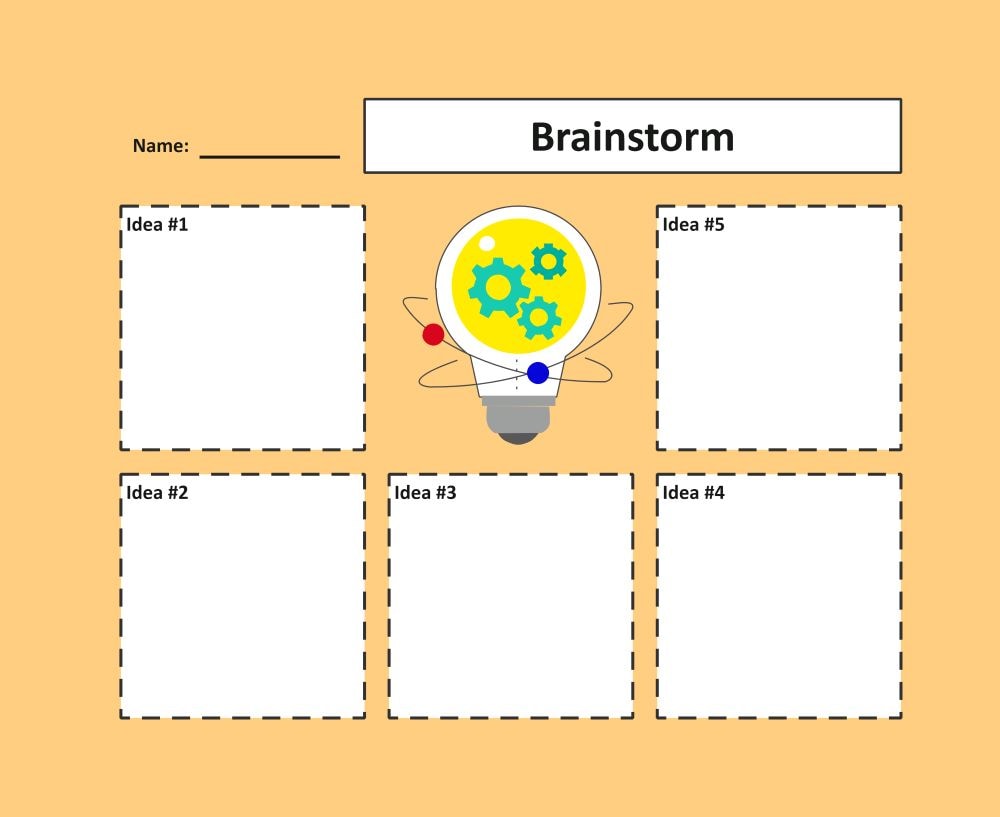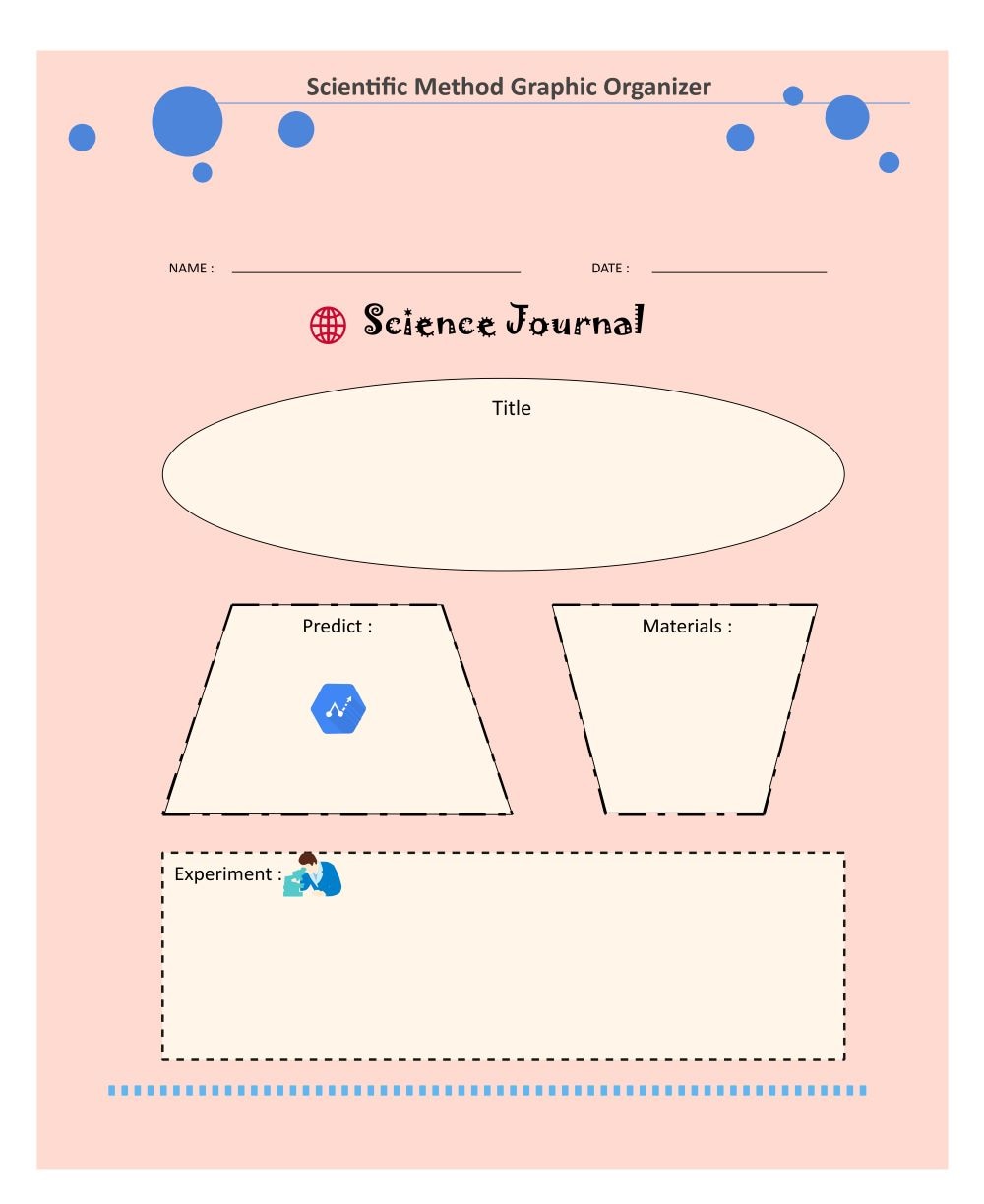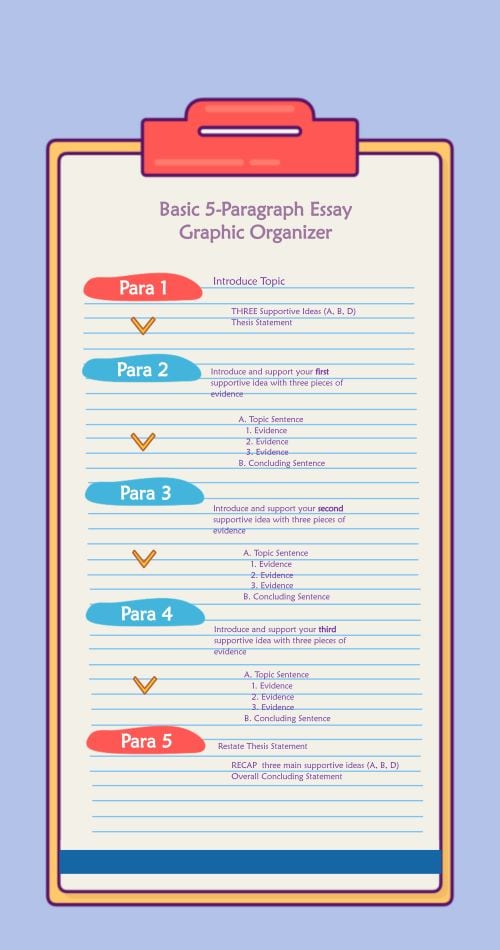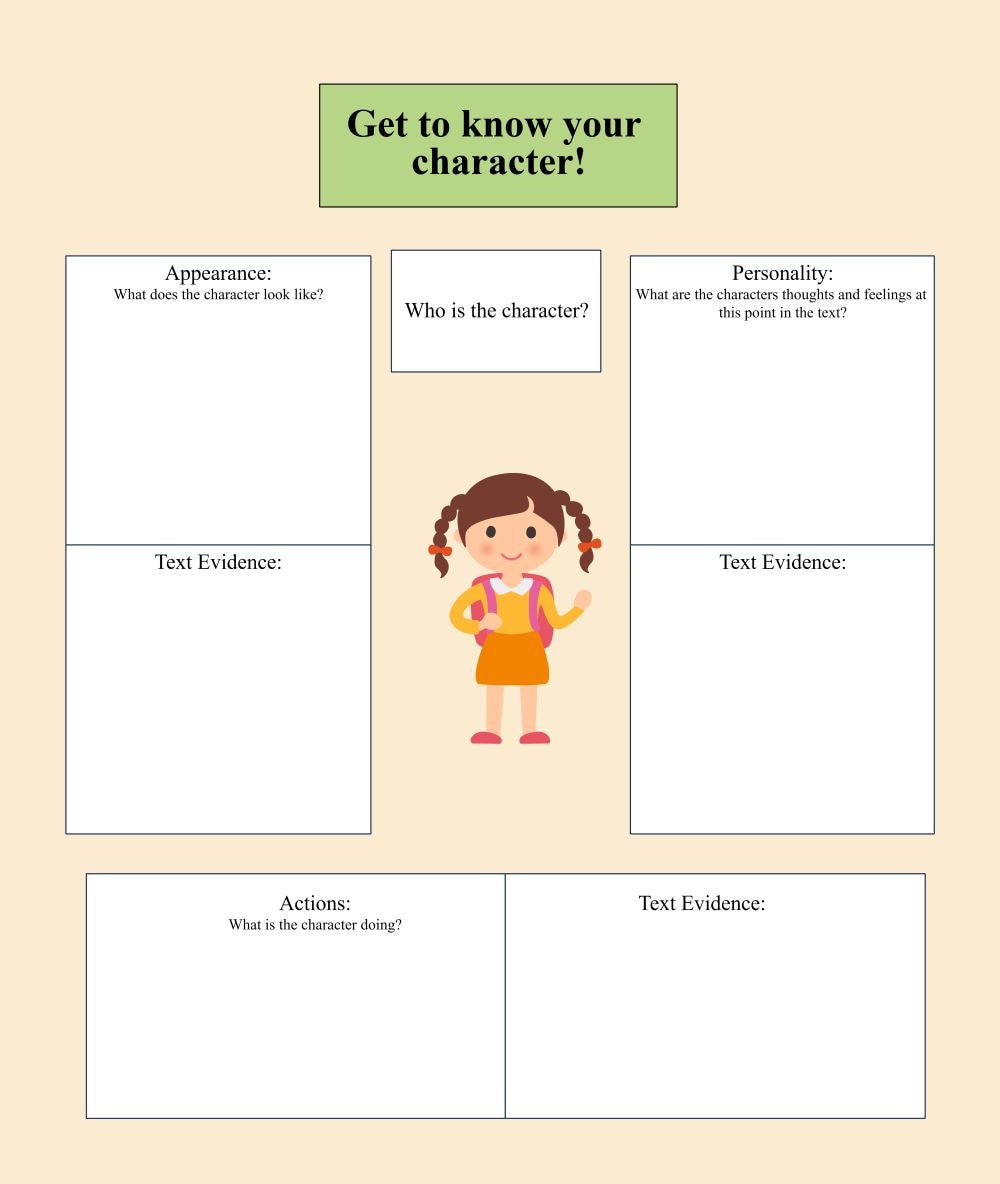よく整理された情報ほど理解しやすく、人の記憶に残ります。人間の心はパターンやつながり、論理的な順序を求めるからです。整理された思考は、明晰さを促進する精神的環境を作り出します。
グラフィックオーガナイザーの作成は、強力な認知訓練になります。グラフィックオーガナイザーは、視聴者の心の中に視覚的な構造を作成するのに役立ちます。また、複雑な情報の処理が容易になり、学習が向上します。この記事では、グラフィックオーガナイザーの作成方法について詳しく説明します。また、認定グラフィックオーガナイザーメーカーである EdrawMax の使い方もご紹介します。
1. グラフィックオーガナイザーメーカー
グラフィックオーガナイザーは、概念間のリンクを視覚的に説明するものです。これは通常学校で見られる教育ツールとして機能し、視覚的な支援を通じて学習を促進します。メンターはグラフィックオーガナイザーを使用して、複雑な概念を簡素化します。学生はデータをグループ化するのに紙やキャンバスを使うこともできますが、デジタル描画ツールを活用することもできます。
グラフィックオーガナイザーメーカーは、ユーザーがカスタムグラフィックオーガナイザーを作成できるように設計されたオンラインツールです。これらのツールは、オーガナイザーの描画を簡単に行うための便利な機能を備えており、豊富なテンプレートやグラフィック画像、シンボルを提供します。
2. グラフィックオーガナイザーの作成方法
EdrawMax は最高のグラフィックオーガナイザーメーカーです。理由は単純で、パフォーマンスの素晴らしさと使いやすさにあります。このツールはグラフィックオーガナイザーの作成に必要なすべての必須機能をカバーし、希望するあらゆる種類のグラフィックオーガナイザーを最適な形で開発できます。
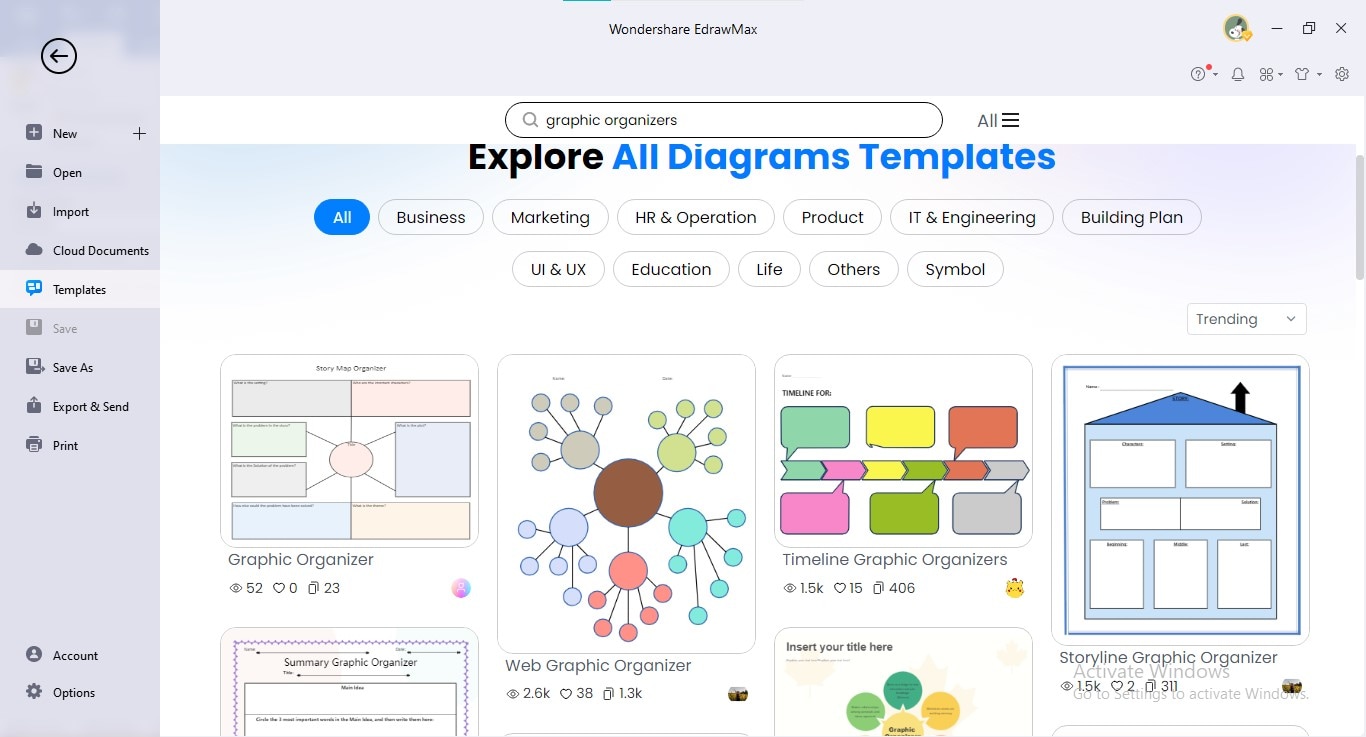
EdrawMax はあらゆるユーザーにとってわかりやすいインターフェイスを備えており、豊富な組み込みテーマ、色の組み合わせ、図のレイアウトを提供します。もう 1 つの魅力的な機能は、図の組み立てを簡単にする自動位置合わせです。ドラッグアンドドロップ機能、マルチメディアのインポート、エクスポートのオプションは非常に充実しています。
EdrawMax テンプレートを使用してグラフィックオーガナイザーを作成する方法
プロフェッショナルな EdrawMax テンプレートを使用して、カスタマイズされたグラフィックオーガナイザーを作成するのは非常に簡単です。お気に入りのテンプレートをロードし、必要に応じて編集するだけです。EdrawMax のテンプレートを使用してグラフィックオーガナイザーを作成する方法は次のとおりです。
ステップ1
作成するグラフィックオーガナイザーの種類を指定します。フロー図、バブル図、ストーリーボード、T チャート、タイムライン、コンセプトマップなどを使用できます。
ステップ2
Web 版またはアプリケーション版を使用するには、「EdrawMax」にサインアップしてください。
ステップ3
デバイスでアプリケーションを起動します。左側のパネルで「テンプレート」オプションをクリックします。
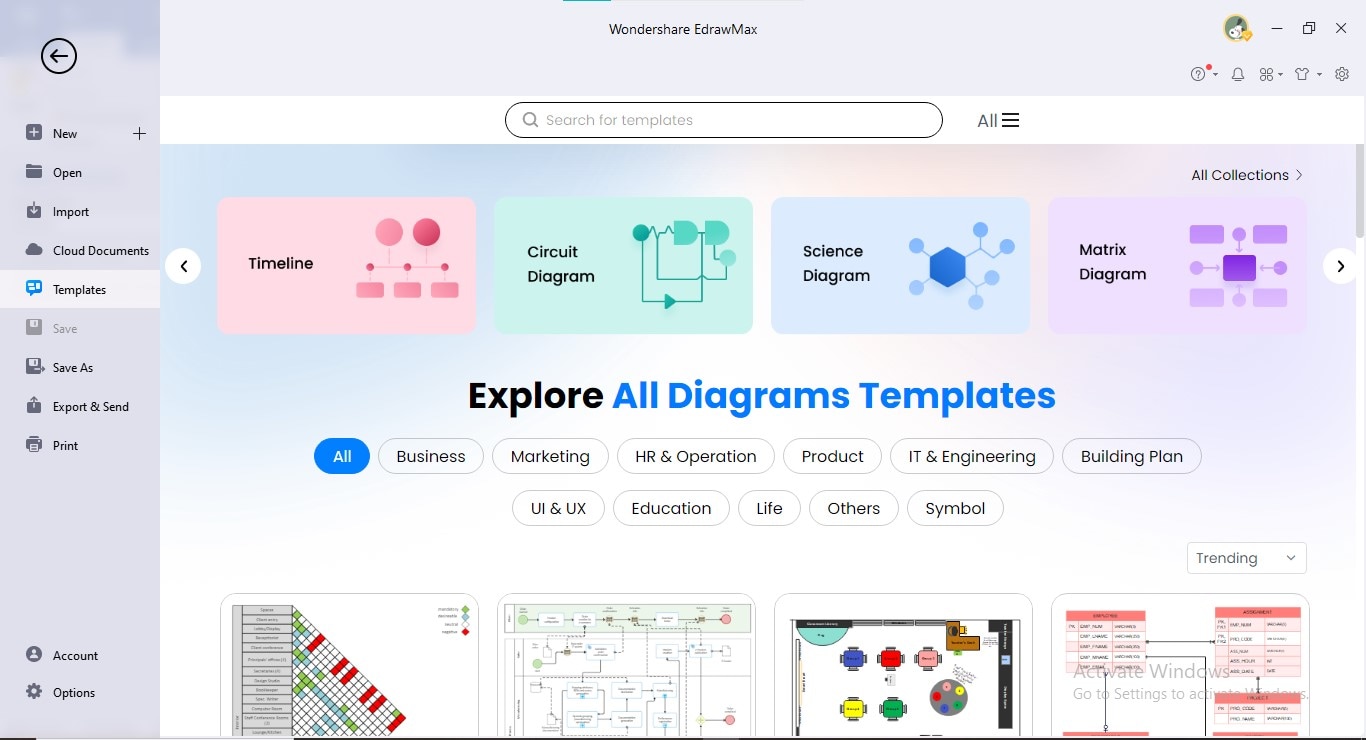
ステップ4
検索バーに「グラフィックオーガナイザー」と入力し、検索アイコンをクリックします。希望のテンプレートを選択し、編集に進みます。
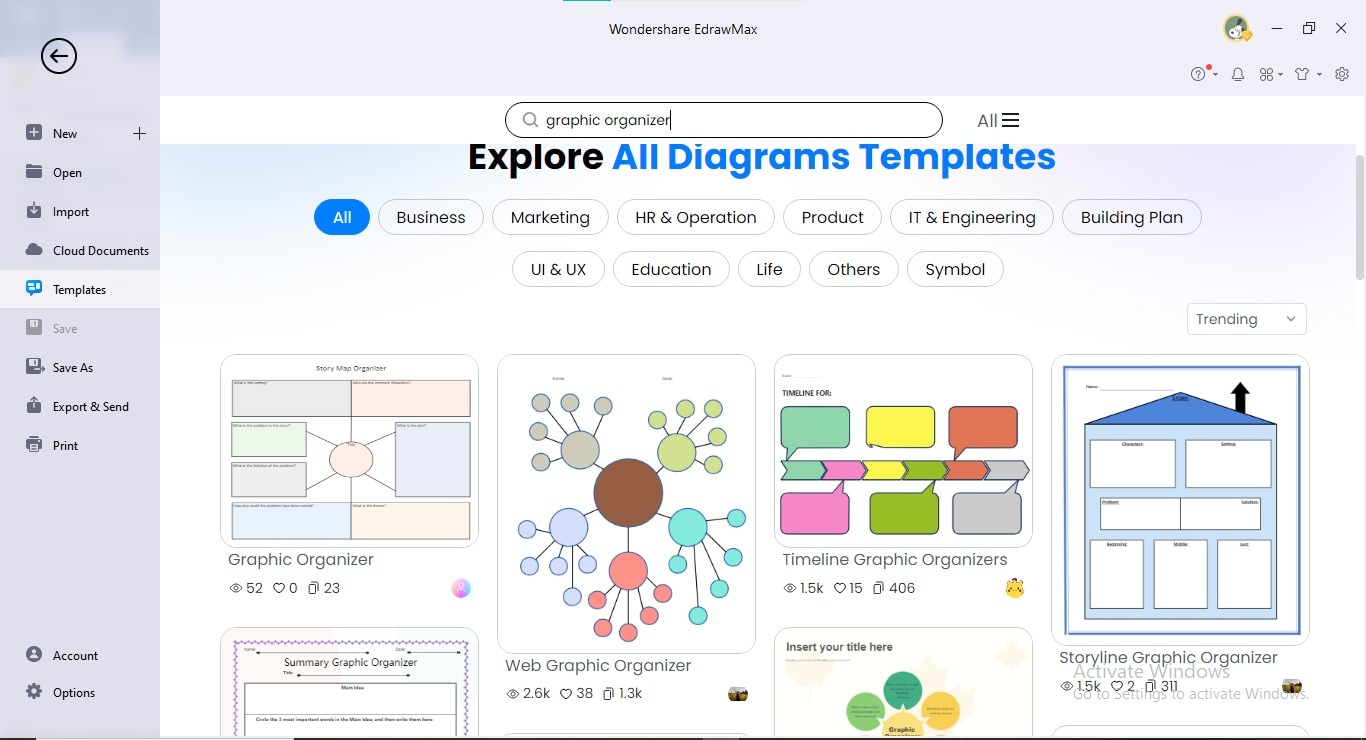
ステップ5
ダブルクリックして図形またはテキストを選択し、そのデータを編集します。カスタム情報を図に挿入します。図のニーズに応じて、要素を削除または追加することもできます。
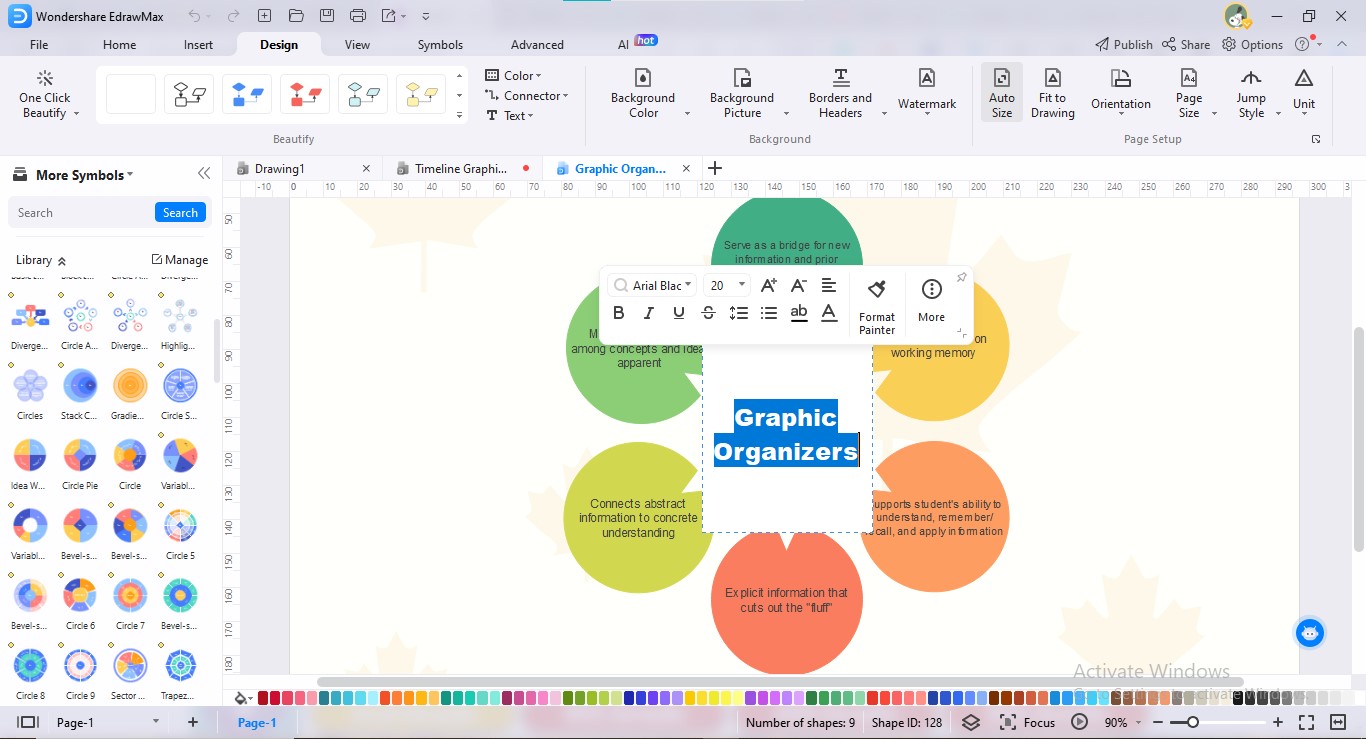
ステップ6
「デザイン」メニューに移動して、図の外観をカスタマイズします。希望のレイアウト、テーマ、色の組み合わせ、フォント、形状の種類を設定できます。
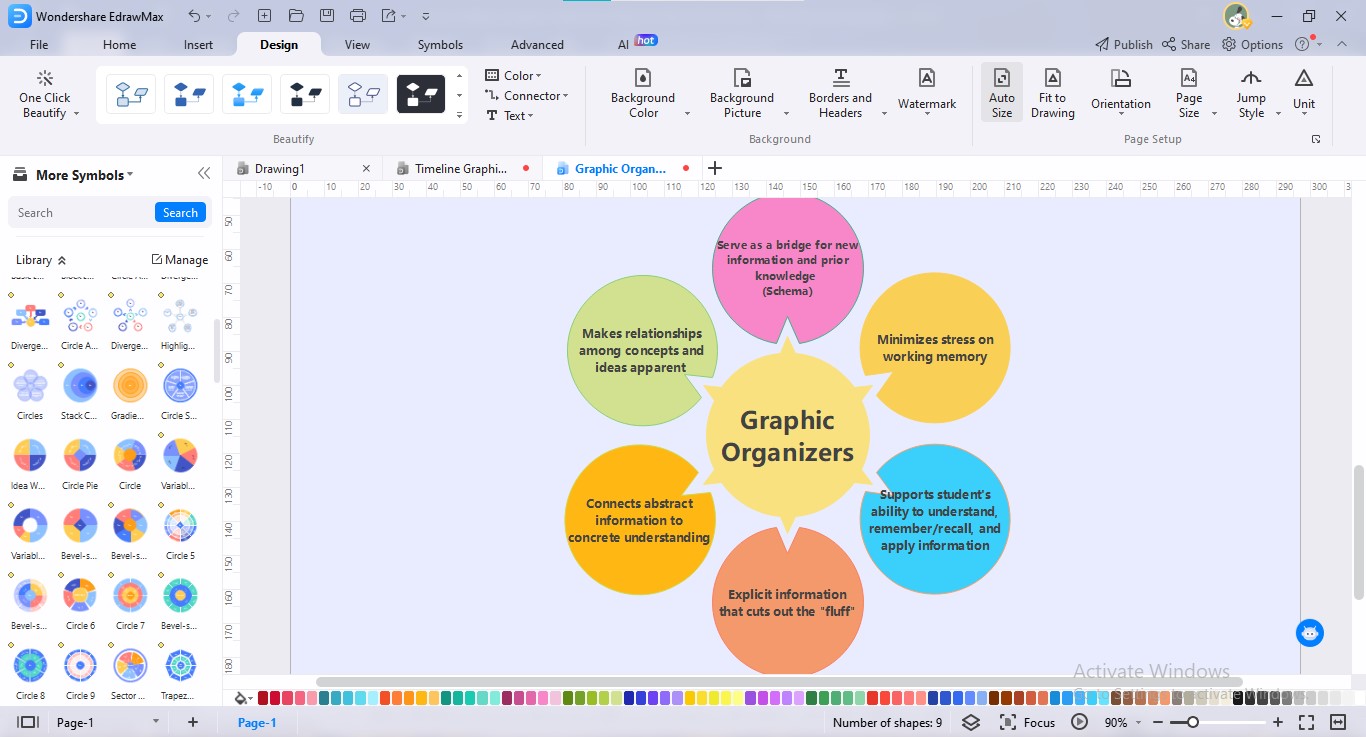
ステップ7
完了したら、図をエクスポートします。これを行うには、上部バーにある「エクスポート」アイコンをクリックします。好みのエクスポート形式を選択します。
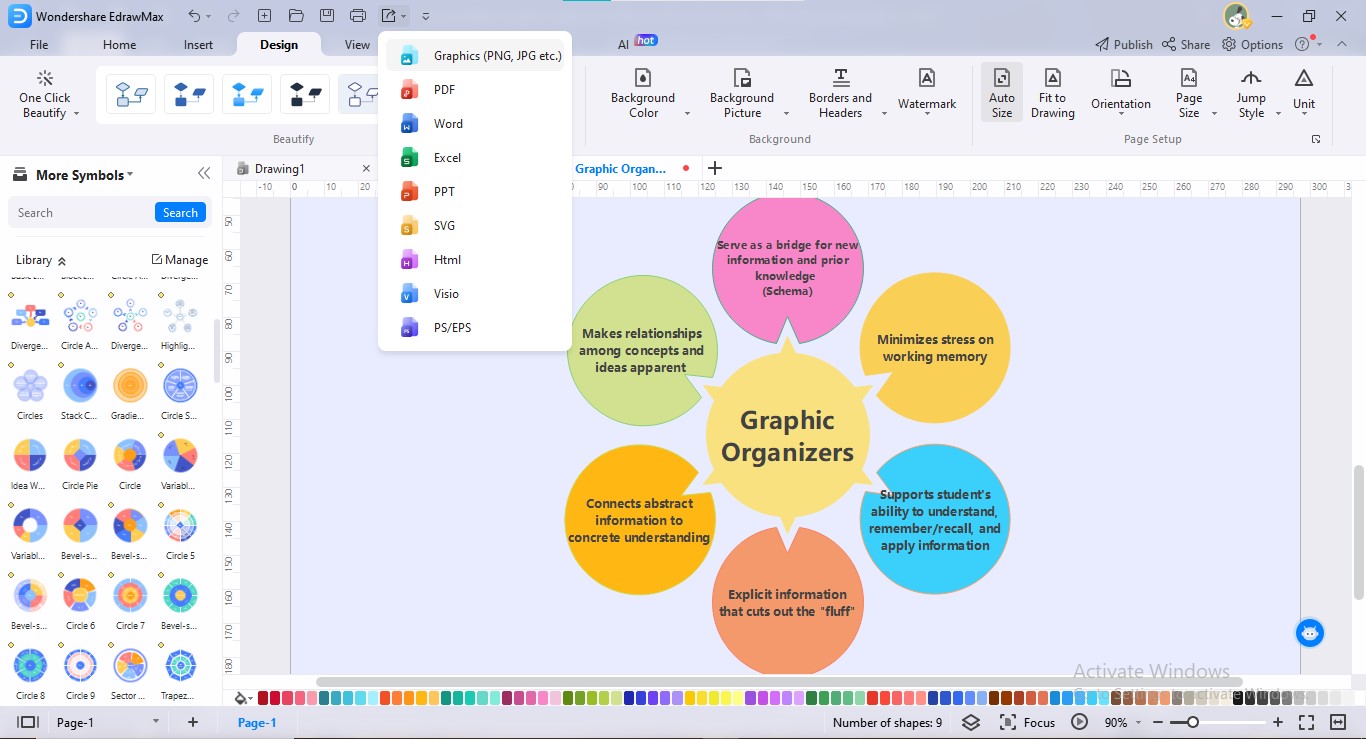
3. グラフィックオーガナイザーの編集可能な最高のテンプレート
グラフィックオーガナイザーにはいくつかのカテゴリがあり、そのデザインは用途によって異なります。EdrawMax のテンプレートコミュニティから主なグラフィックオーガナイザーをまとめました。詳しく見ていきましょう。
- 例 1:T チャート・グラフィックオーガナイザー
- 例 2:ストーリーマップ・グラフィックオーガナイザー
- 例 3:タイムライン・グラフィックオーガナイザー
- 例 4:ハンバーガー・グラフィックオーガナイザー
- 例 5:ツリー・グラフィックオーガナイザー
- 例 6:シーケンス・グラフィックオーガナイザー
- 例 7:エッセイ・グラフィックオーガナイザー
- 例 8:ブレーンストーミング・グラフィックオーガナイザー
- 例 9:科学実験・グラフィックオーガナイザー
- 例 10:キャラクター・グラフィックオーガナイザー
T チャート・グラフィックオーガナイザーのテンプレート
T チャート・グラフィックオーガナイザーは、 2列チャートまたは比較チャートとも呼ばれます。これは、情報を 2 つの列に整理するのに役立つシンプルな視覚ツールです。これは、ページを 2 つのセクションに分割する垂直線または「T」で構成されます。左の列は 1 つのカテゴリまたはトピックを表し、右側の列は別のカテゴリまたはアイデアを表します。
T チャートは一般的に次のような用途で使用されます。
- 比較
- 長所と短所
- データ構成
- 情報整理
- 分類
ストーリーマップ・グラフィックオーガナイザーのテンプレート
上記のテンプレートは、ストーリーマップ・グラフィックオーガナイザーです。このようなビジュアルは、個人がストーリーの要素を理解し、分析するのに役立ちます。これらは、物語の主要部分を整理するための構造化されたレイアウトを提供します。たとえば、キャラクター、設定、プロット、テーマが表示されます。
ストーリーマップは教育現場でよく使用されます。これらは、生徒が物語の構造と要素を理解するのに役立ち、批判的思考を奨励します。さらに、作家が独自のストーリーを計画し概要を説明する段階でも役立ちます。
タイムライン・グラフィックオーガナイザーのテンプレート
タイムライン・グラフィックオーガナイザーは、一連の出来事や歴史的発展を示します。水平線を備えた直線的なフレームワークで、線は時間を表しています。イベントは、その発生に基づいて、このラインに沿って特定のポイントに配置されます。タイムラインは、歴史的な出来事、伝記、またはプロジェクトのマイルストーンを表すために使用されます。時間的な関係を持つ一連のイベントを強調表示することもできます。
ハンバーガー・グラフィックオーガナイザーのテンプレート
上記のテンプレートは、ハンバーガー・グラフィックオーガナイザーです。形状がハンバーガーの層に似ていることからそう呼ばれています。これらは段落やエッセイを構成する際に役立ちます。
一般的なハンバーガー・グラフィックオーガナイザーは、次の 3 つの主要部分で構成されます。
1 層目:ここはエッセイの導入部分です。メインアイデアであるトピックセンテンスが含まれます。
2 層目:このセクションはエッセイの本文として機能します。裏付けとなる詳細、証拠、または説明が含まれる場合があります。ハンバーガーに中身を加えるのと同じように、これらの詳細がエッセイの核心となります。
3 層目:最後にエッセイの結論部分です。主要なアイデアや理論を別の言葉で言い換え、中盤で紹介したポイントもまとめます。
ツリー・グラフィックオーガナイザーのテンプレート
ツリー・グラフィックオーガナイザーは分岐図とも呼ばれ、階層関係を表す視覚的に表します。これは木の形に似ており、上部に 1 つの主要なアイデアやコンセプトがあります。枝は下に伸びて、サブカテゴリ、詳細、または関連するアイデアを表示します。
たとえば、上記のテンプレートには、エッセイ執筆プロセスの樹形図が示されています。最初の枝にトピックの紹介が含まれ、導入部の下にはアイデア開発の枝があります。一番下には結論の小枝があります。
シーケンスグラフィック・オーガナイザーのテンプレート
シーケンス・グラフィックオーガナイザーを使用すると、ストーリーイベントを時系列に振り返ることができます。イベントはボックス、円、または線で説明できます。シーケンス・グラフィックオーガナイザーは次の目的に使用できます。
手順書:プロセスまたは手順のステップを整理するのに役立ちます。たとえば、レシピや化学反応などを記述することができます。
歴史的イベント:過去の連続したイベントを表示できます。
科学的プロセス:光合成などの科学的プロセスを説明できます。
エッセイ・グラフィックオーガナイザーのテンプレート
エッセイを書くには、計画と論理的なアイデアの流れが必要です。学生はこれらのオーガナイザーを使用して、エッセイの主要なポイントを概説できます。このテクニックはどのようなエッセイの執筆にも役立ちます。
上記のエッセイ・グラフィックオーガナイザーは、5 段落のエッセイ用に設計されています。序論、本文 3 段落、結論が含まれており、各パッセージの主要なアイデアとそれをサポートする詳細を概説しています。
ブレーンストーミング・グラフィックオーガナイザーのテンプレート
上記のテンプレートは、ブレーンストーミング・グラフィックオーガナイザーの例を示しています。この図はアイデアをより明確にするために役立ちます。この図を使用してさまざまな概念を生成し、リンクすることができます。このオーガナイザーによって自由な思考が刺激され、創造性が育まれます。
これらは、次のようなさまざまな状況で役立ちます。
問題解決:問題に対する潜在的な解決策やアプローチを特定するのに役立ちます。考えられるソリューションの結果を調べることもできます。
意思決定:さまざまなオプションの長所と短所を比較検討し、情報に基づいた意思決定を容易にします。
プロジェクト計画:必要なタスク、目標、リソースを定義し、プロジェクトの計画をサポートします。
科学実験・グラフィックオーガナイザーのテンプレート
上記のテンプレートは科学実験・グラフィックオーガナイザーです。このような図は、科学実験や研究室での調査の詳細を示します。科学実験のビジュアルは、実験を初めて行う学生に役立ちます。
科学実験・グラフィックオーガナイザーの構造はさまざまですが、通常は次のセクションがあります。
- タイトル
- 必要な材料と設備
- 変数
- 観察
- 手順
- 結果
- 分析と評価
- ディスカッション
エッセイ・グラフィックオーガナイザーのテンプレート
このエッセイ・グラフィックオーガナイザーは、5 つの段落から構成されています。最初のセクションにはトピックの紹介が含まれており、真ん中の 3 つの部分には核となるアイデアが含まれています。最後の一節はエッセイ全体を要約します。
エッセイ・グラフィックオーガナイザーには、次のような利点があります。
- 生徒が自分の考えを明確にするのに役立ちます。
- 視覚的なレイアウトは、生徒が自分の考えを整理するのに役立ちます。
- 体系化された構造は、改訂プロセス中に役立ちます。
キャラクター・グラフィックオーガナイザーのテンプレート
キャラクターは物語の最も重要な要素です。キャラクター・グラフィックオーガナイザーは、ストーリー内のキャラクターの詳細を整理します。これらは、読者が登場人物についてより深い洞察を得るのに役立ちます。文字図は文献研究で広く使用されています。
通常、キャラクターに関する次の詳細が含まれます。
- 名前
- 外見
- 人格
- 人間関係
- キャラクター開発
- 引用
4. まとめ
グラフィックオーガナイザーは情報を明確に整理し、学習を容易にする便利なツールです。学生でも研究者でも、これらのビジュアルを活用できます。一言で言えば、あなたの学習の旅の役に立つ仲間のようなものです。
EdrawMax ではさまざまなグラフィックオーガナイザーのテンプレートを提供しています。複数のテンプレートを自由に使用して、あらゆるタスクに取り組むことができます。